המומחים שלנו הצליחו לפתור דברים עם הפתרונות כאן
- החימום והכיבוי של כרטיס המסך הם בעיה משמעותית ועלולה לגרום נזק לרכיבים האחרים.
- בדרך כלל אשם הצטברות האבק, אוברקלוקינג או הפעלת דרייברים מיושנים/לא תואמים.
- הרבה דברים תיקנו על ידי התקנת מנהלי ההתקן העדכניים ביותר של GPU, הסרת כל הצטברות אבק ועל ידי החלפת המשחה התרמית, בין שאר הפתרונות.

איקסהתקן על ידי לחיצה על הורד את הקובץ
תוכנה זו תשמור על מנהלי ההתקנים שלך ופועלים, ובכך תשמור עליך מפני שגיאות מחשב נפוצות ומכשלי חומרה. בדוק את כל מנהלי ההתקן שלך עכשיו ב-3 שלבים פשוטים:
- הורד את DriverFix (קובץ הורדה מאומת).
- נְקִישָׁה התחל סריקה כדי למצוא את כל הדרייברים הבעייתיים.
- נְקִישָׁה עדכן דרייברים כדי לקבל גרסאות חדשות ולהימנע מתקלות במערכת.
- DriverFix הורד על ידי 0 הקוראים החודש.
הטמפרטורה של המחשב היא היבט קריטי שאי אפשר להתעלם ממנו בגלל ההשלכות הישירות שלו על בריאות המחשב. אבל, אפילו רבים שטיפלו היטב דיווחו שהכרטיס הגרפי מתחמם יתר על המידה ומכבה את המחשב.
הטמפרטורה שבה כיבוי המחשב שונה עבור כל יצרן, אבל היא בדרך כלל בטווח של 90-105 מעלות צלזיוס עבור GPU. אז, אם אתה מתמודד עם בעיות כיבוי עקב
התחממות יתר, הטמפרטורה הגיעה לטווח הזה. עם זאת, ניתן לתקן את זה בקלות.מדוע כרטיסי מסך מתחממים יתר על המידה?
כמה מהגורמים הסבירים ביותר להתחממות יתר של כרטיסים גרפיים הם:
- הגדרות גרפיות גבוהות: יתכן שאתה משחק במשחקים עם הגדרות גרפיות גבוהות מדי מכדי שמעבד גרפי מוגבל יותר יוכל לטפל בו.
- מאוורר GPU שבור: ייתכן שהמאוורר בכרטיס המסך שלך שבור או לא פועל במהירות המיועדת.
- הצטברות אבק: הצטברות אבק במאוורר, במארז או אפילו בתוך המעבד עלולה להוביל להתחממות יתר.
- אוברקלוקינג: למרות שנועד לשפר את ביצועי המחשב, תוכנת אוברקלוקינג יכול לפעמים להוביל לעלייה בטמפרטורה. א תוכנת בדיקת מאמץ אוברקלוק יכול לעזור במקרה זה.
- משחה תרמית מפורקת: סיבה נפוצה נוספת מאחורי טמפרטורת כרטיס מסך גבוהה היא משחה תרמית גרועה. עם הזמן, המשחה עלולה להתייבש ולא תסייע ביעילות בשחרור האוויר.
כיצד אוכל לבדוק את הטמפרטורה של ה-GPU שלי?
הדרך הקלה ביותר לבדוק את טמפרטורת ה-GPU היא באמצעות ביצועים לשונית ב- מנהל משימות. פשוט לחץ Ctrl + מִשׁמֶרֶת + יציאה כדי לפתוח את מנהל משימות.
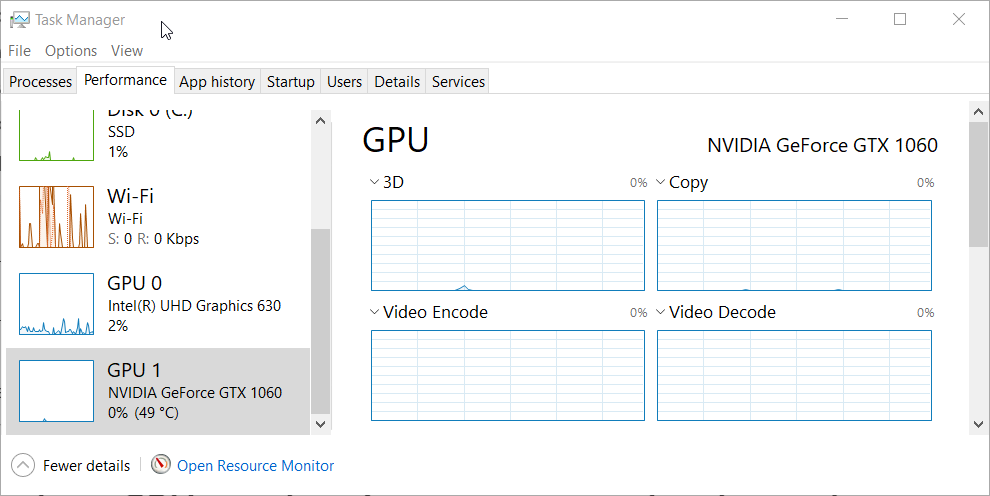
חלק ממחשבי המשחקים מגיעים גם עם אפליקציות ניטור טמפרטורה מותקנות מראש שמשתמשים יכולים לבדוק איתם טמפרטורות של GPU. חוץ מזה, אתה יכול להשתמש בגורם שלישי יעיל כלי לניטור טמפרטורת המעבד וה-GPU.
מה אני יכול לעשות אם הכרטיס הגרפי מתחמם יתר על המידה ומכבה את המחשב?
לפני שתנסה את הפתרונות המעט מורכבים, הנה כמה טריקים מהירים שעשויים לעזור:
- פתח את המארז והשתמש בפחית אוויר דחוס כדי לנקות כל הצטברות אבק. דרך יעילה לזהות אם הצטברות אבק (במקרה של GPU) מעוררת את הבעיה היא להפעיל את המחשב ללא המארז. אם הטמפרטורה יורדת עכשיו, אתה יודע מה האשם.
- באקלים לח, הצטברות האבק עלולה להפוך למוצקה, ובמקרה זה, תצטרך להשתמש בחפץ חד כדי להסיר אותה.
- ודא שהכרטיס מסך מחובר כהלכה. בעיה בחיבור עלולה גם לגרום להתחממות יתר בכרטיס המסך, ובהמשך לכיבוי המחשב.
- נתק את אספקת החשמל ולחץ והחזק את לחצן ההפעלה למשך 30 שניות כדי לנקז כל מטען בקבלים. כעת, הפעל את המחשב, והבעיה אמורה להיפתר.
- אם עשיתם אוברקלוק למחשב מבלי לשים לב, הגיע הזמן שתחזירו את השינויים.
- אם אתה נתקל בבעיה בזמן משחק במשחקים עתירי משאבים, נסה להפחית את ה-FPS (Frames per Second).
- כמו כן, אתה יכול להוריד את הרזולוציה ולבצע שינויים אחרים שמקטינים את העומס על ה-GPU.
אם אלה לא יעבדו, אלה הרשומים הבאים כנראה יצליחו.
1. עדכן את מנהל ההתקן של ה-GPU שלך
- ללחוץ חלונות + ר לפתוח לָרוּץ, הקלד devmgmt.msc בשדה הטקסט, והקש להיכנס.
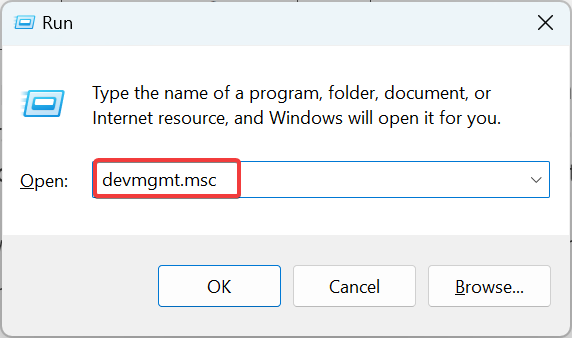
- לְהַרְחִיב מתאמי תצוגה, לחץ לחיצה ימנית על הכרטיס הגרפי ובחר עדכן דרייבר.
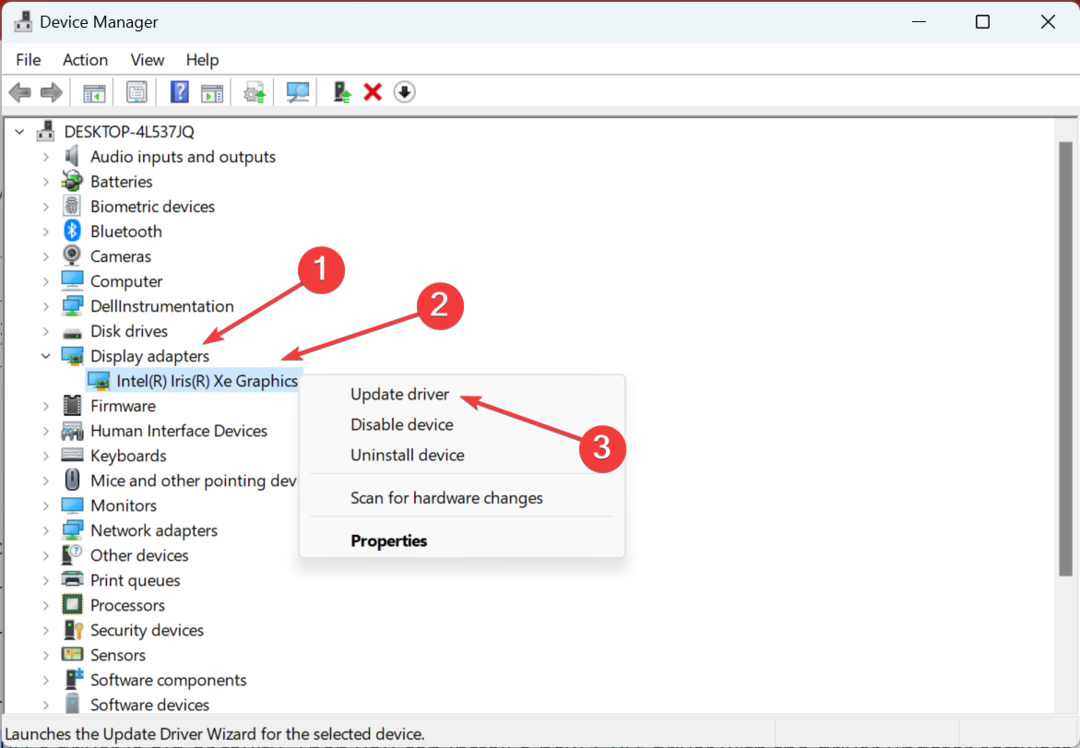
- כעת, בחר חפש אוטומטית מנהלי התקנים ולחכות להתקנה הטובה ביותר.
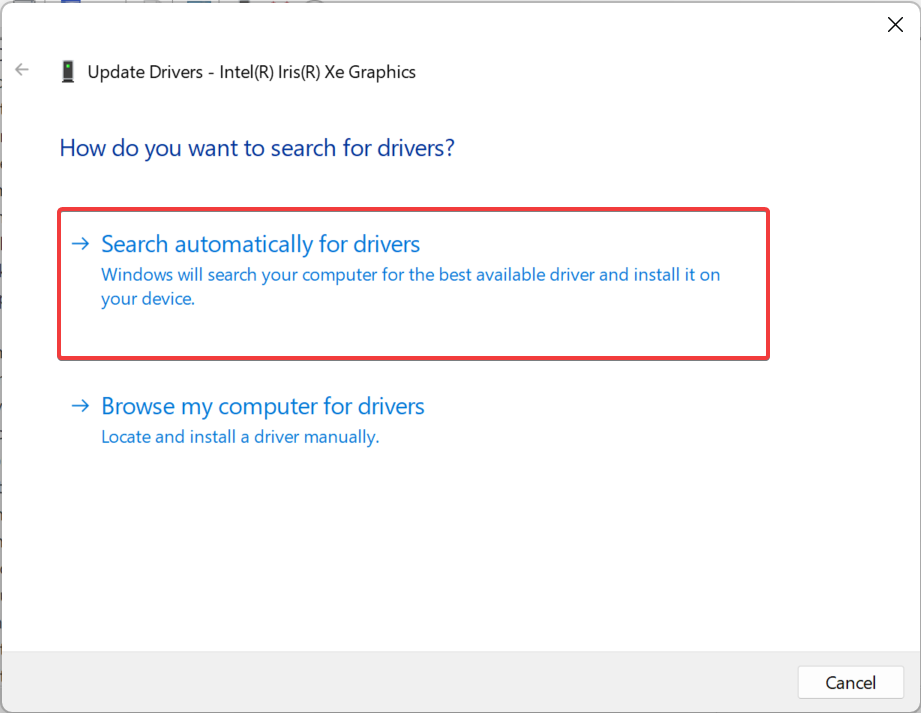
למנהל ההתקן של הכרטיס הגרפי שלך תהיה השפעה ישירה על הטמפרטורה של ה-GPU. אם Windows לא מצליח למצוא גרסה טובה יותר, אתה תמיד יכול עדכן את הדרייברים באופן ידני למרות שזה יהיה תהליך מסובך ולוקח זמן.
טיפ מומחה:
ממומן
קשה להתמודד עם בעיות מסוימות במחשב, במיוחד כשמדובר במאגרים פגומים או קבצי Windows חסרים. אם אתה נתקל בבעיות בתיקון שגיאה, ייתכן שהמערכת שלך שבורה חלקית.
אנו ממליצים להתקין את Restoro, כלי שיסרוק את המכשיר שלך ויזהה מה התקלה.
לחץ כאן כדי להוריד ולהתחיל לתקן.
כאן נכנס לתמונה כלי יעיל. סריקת כלי עדכון מנהלי התקנים תודיע לך אם שלך GPUהנהג של ישן או פגום. לאחר מכן תוכל להתקין מנהל התקן GPU חדש עם תוכנת עדכון מנהלי ההתקן.
כדי לוודא שהכל יעבור בצורה חלקה ולהימנע מכל סוג של שגיאות מנהל התקן GPU, הקפד להשתמש ב-complete עוזר עדכון מנהל ההתקן שיפתור את הבעיות שלך בכמה קליקים בלבד, ואנו ממליצים בחום DriverFix. בצע את השלבים הקלים הבאים כדי לעדכן בבטחה את מנהלי ההתקן שלך:
- הורד והתקן את DriverFix.
- הפעל את התוכנה.
- המתן עד ש-DriverFix יזהה את כל מנהלי ההתקן הפגומים שלך.
- היישום יראה לך כעת את כל מנהלי ההתקן שיש להם בעיות, ואתה רק צריך לבחור את אלה שרצית לתקן.
- המתן עד שהאפליקציה תוריד ותתקין את מנהלי ההתקן החדשים ביותר.
- איתחול המחשב שלך כדי שהשינויים ייכנסו לתוקף.

DriverFix
שמור על ה-GPU שלך בשיא הביצועים שלו מבלי לדאוג לגבי הדרייברים שלו.
בקר באתר
כתב ויתור: יש לשדרג תוכנית זו מהגרסה החינמית על מנת לבצע כמה פעולות ספציפיות.
2. השבת את Cortana
- ללחוץ חלונות + אני לפתוח הגדרות, בחר אפליקציות מחלונית הניווט ולחץ על אפליקציות מותקנות.
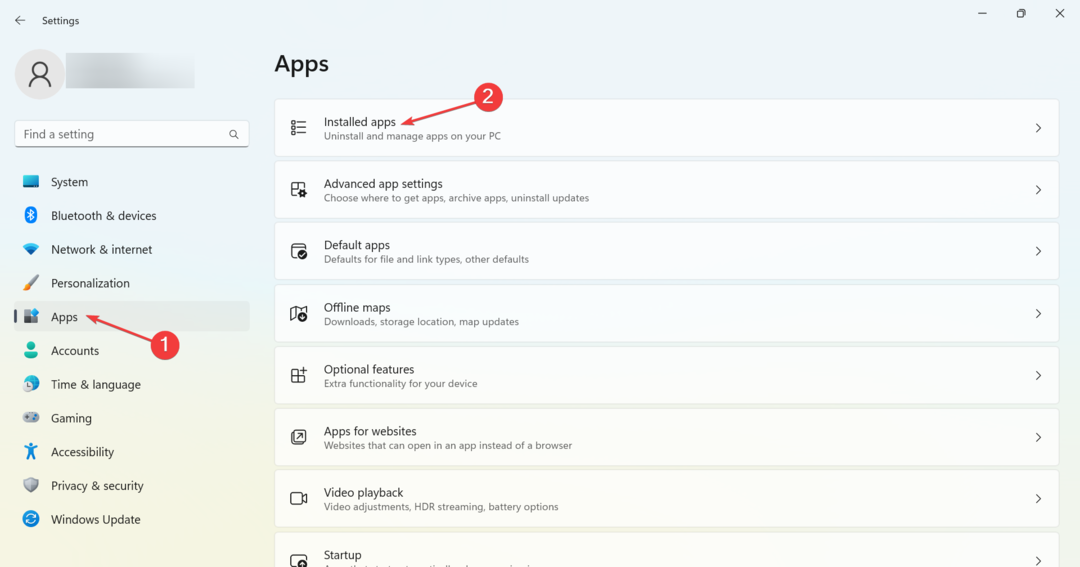
- לחץ על האליפסיס שליד קורטנה, ובחר אפשרויות מתקדמות.
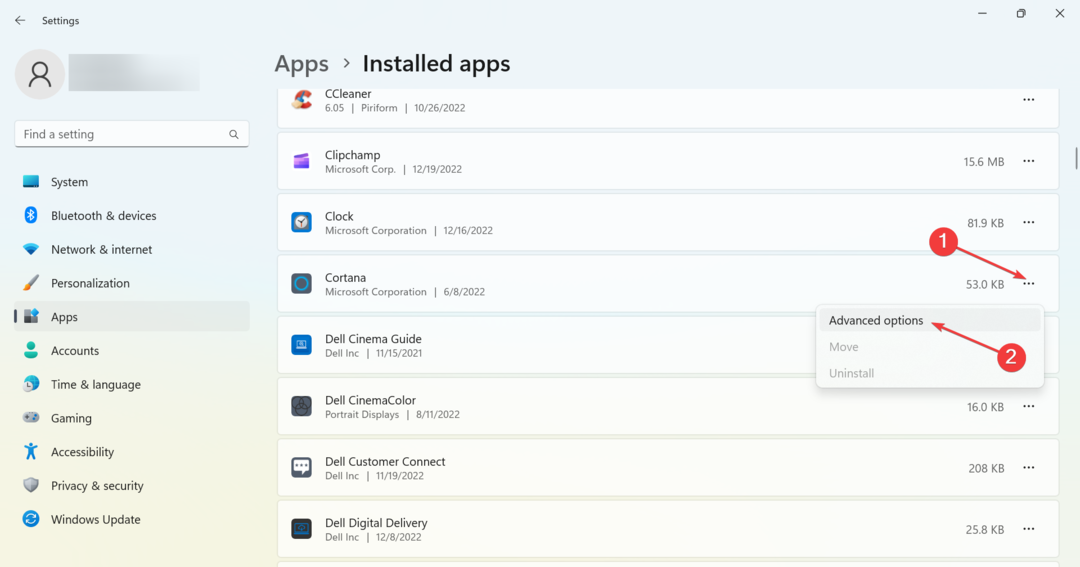
- כעת, השבת את המתג תחת פועל בכניסה.
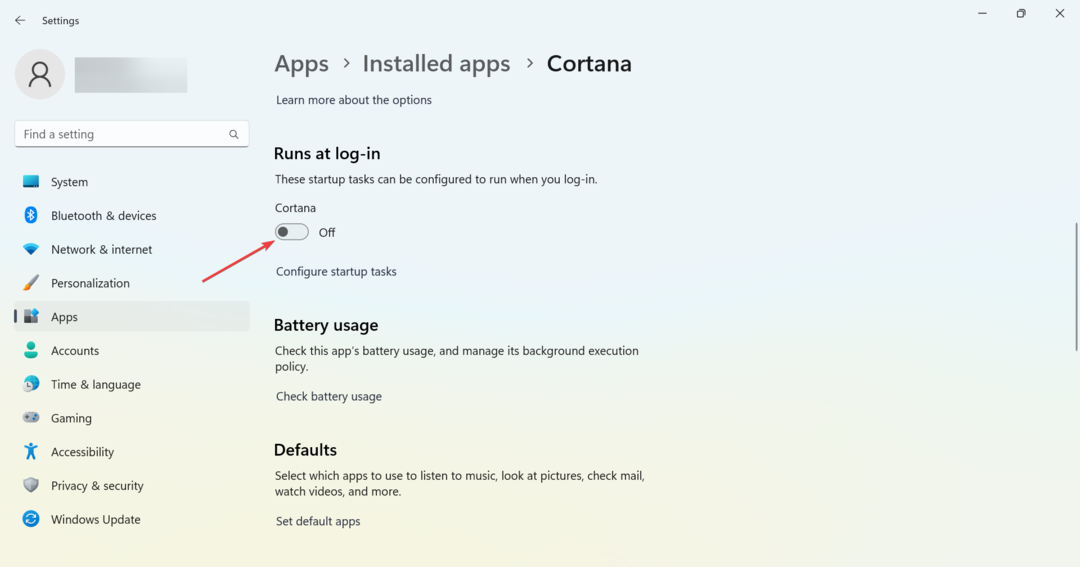
לאחר שתסיים, הפעל מחדש את המחשב כדי שהשינויים ייכנסו לתוקף וודא אם הכרטיס הגרפי עדיין מתחמם יתר על המידה ונכבה. אם זה המקרה, עבור לפתרון הבא.
3. החלף את המשחה התרמית
המשחה התרמית היא חלק קריטי ב-GPU ועוזרת לשמור על הטמפרטורה בבדיקה על ידי סיוע בהעברת חום. בדוק אם הוא התייבש. למרות שהמשחה התרמית עובדת מצוין במשך 5 שנים, יש מקרים שבהם היא מתקלקלת מוקדם יותר.
אתה יכול לרכוש משחה תרמית מחוץ לאינטרנט או קבל אחד מחנות סמוכה. אלה זמינים בקלות. ברגע שיש לך את זה, החלף את זה שבמחשב שלך, והכרטיס הגרפי כבר לא יתחמם יתר על המידה ויכבה.
4. בדוק את החומרה
אם שום דבר אחר לא עובד, האפשרות האחרונה היא לבדוק את החומרה על ידי מומחה. עם זאת, לפני שאתה עושה את זה, נסה לרוץ MemTest86+, כלי קוד פתוח שמחפש בעיות ב-RAM ומתקן אותן. סביר להניח שזה לא יניב תוצאות אבל שווה לנסות.

מומחה החומרה יוכל לזהות מה גורם להתחממות יתר, בין אם זה החיבור, רכיבים לא תקינים או ה-GPU יכול, ולספק לך פתרון.
עם הפתרונות האלה, אתה יכול בקלות לתקן דברים כאשר הכרטיס הגרפי מתחמם יתר על המידה ונכבה. בזמן שאתה כאן, גלה גם איך לעשות זאת לגרום ל-Windows לרוץ מהר יותר מבלי לשנות את החומרה.
ספר לנו איזה תיקון עבד בשבילך בקטע ההערות למטה.
עדיין יש בעיות? תקן אותם עם הכלי הזה:
ממומן
אם העצות לעיל לא פתרו את הבעיה שלך, המחשב שלך עלול להיתקל בבעיות Windows עמוקות יותר. אנחנו ממליצים הורדת כלי תיקון מחשב זה (מדורג נהדר ב-TrustPilot.com) כדי לטפל בהם בקלות. לאחר ההתקנה, פשוט לחץ על התחל סריקה לחצן ולאחר מכן לחץ על תקן הכל.
